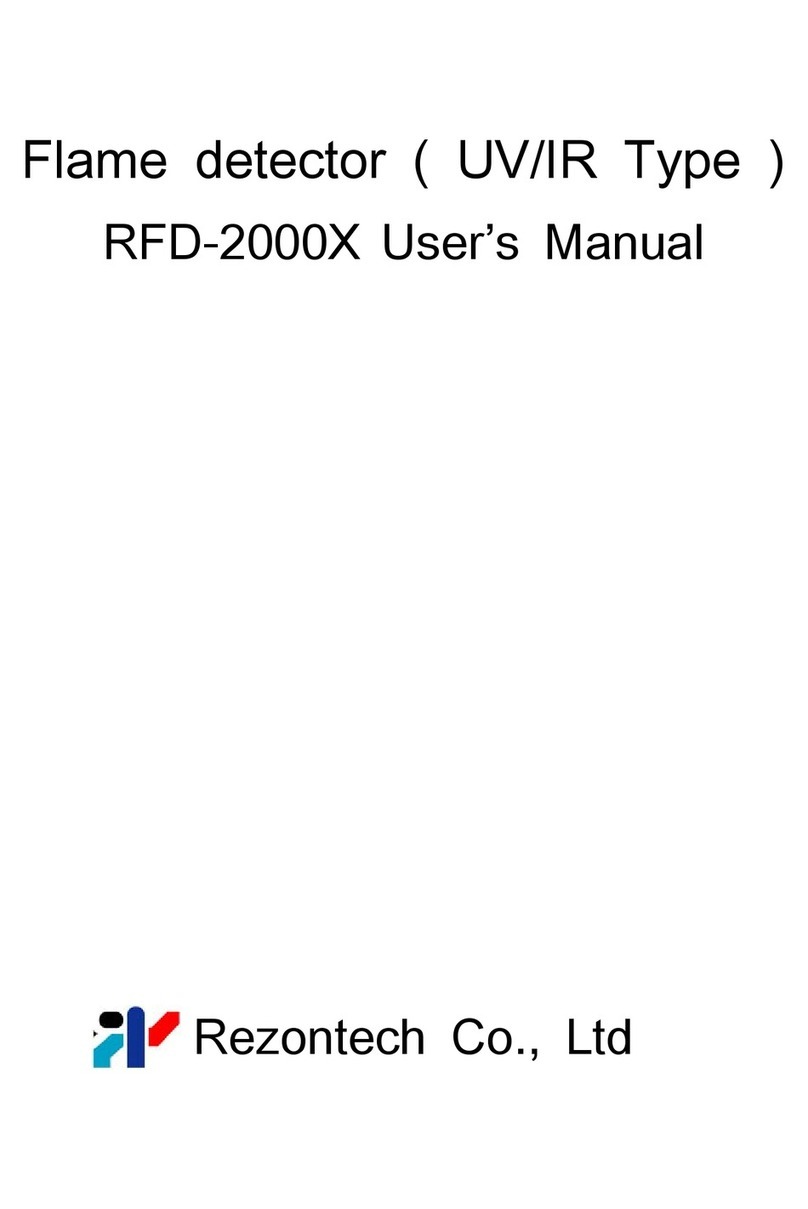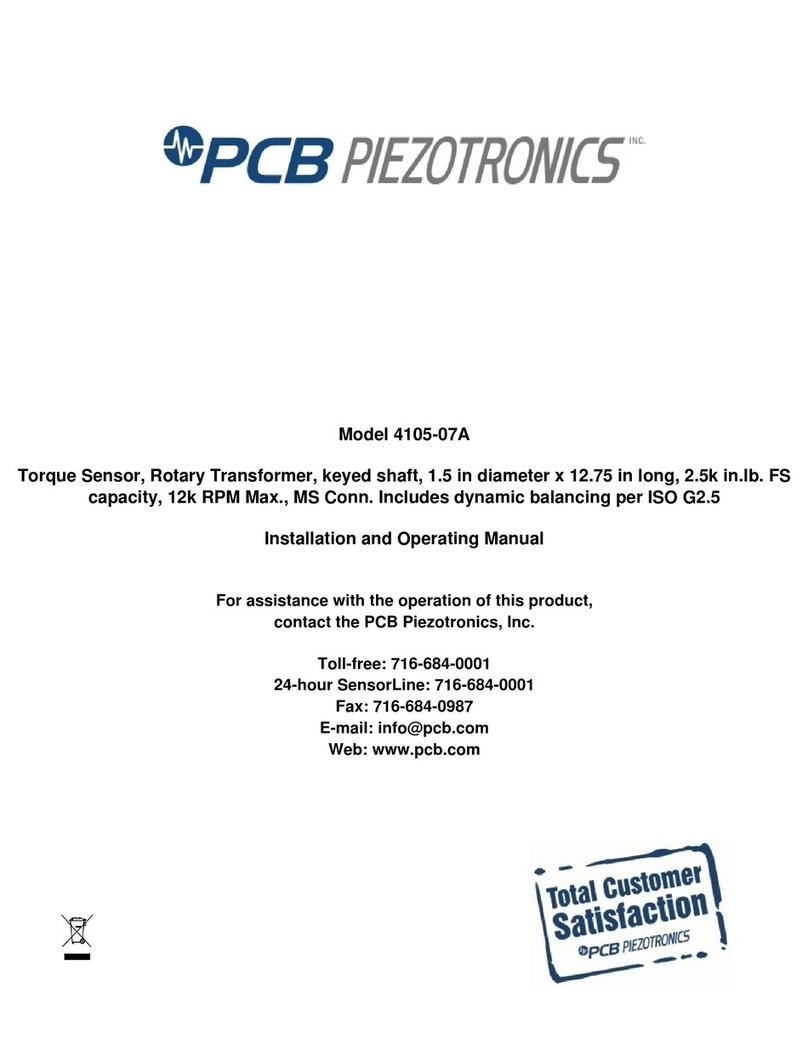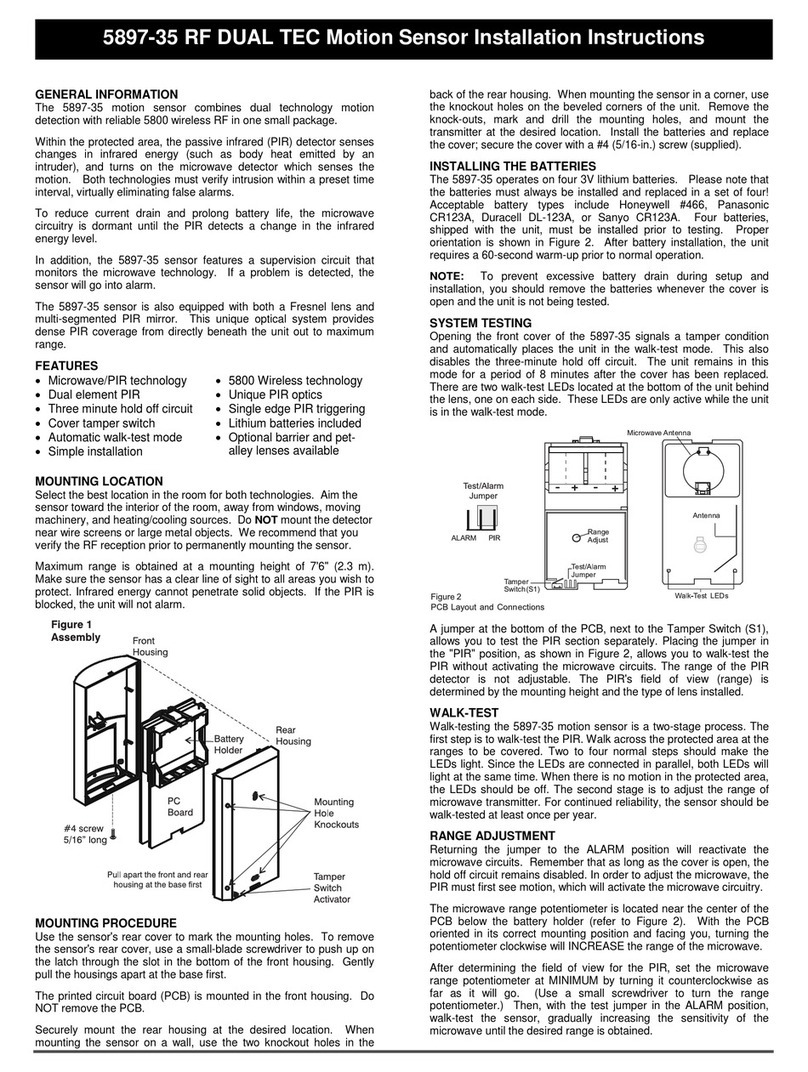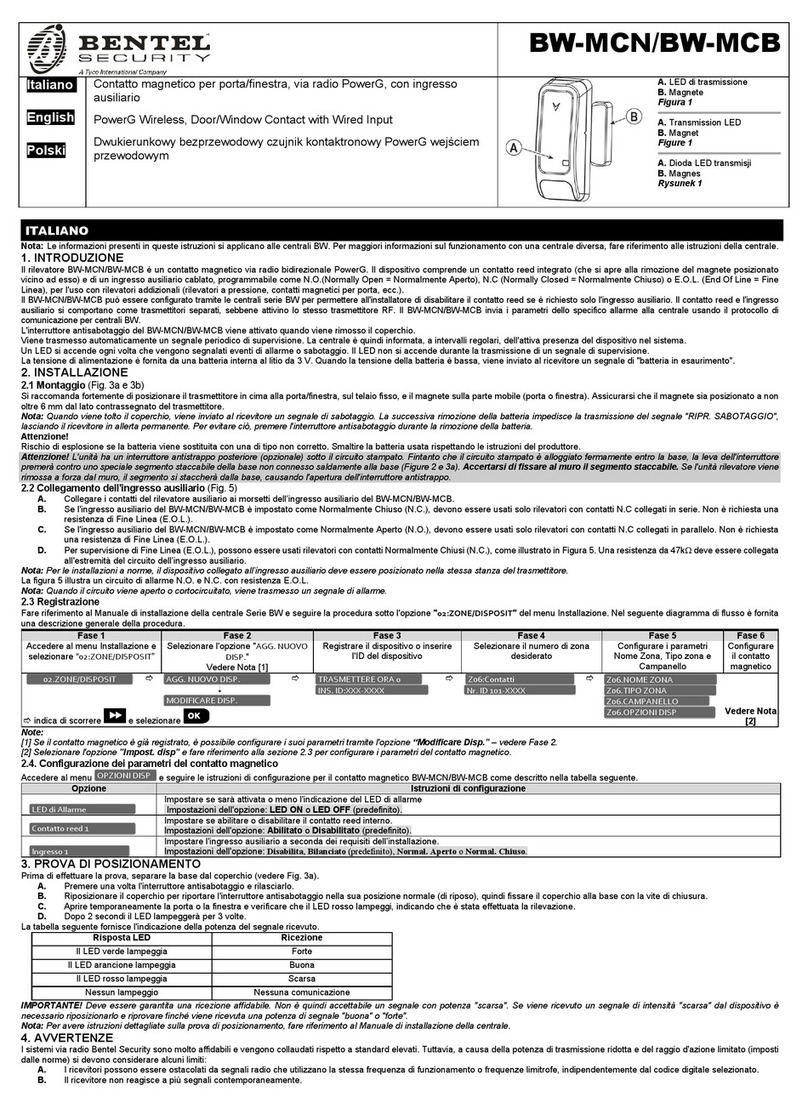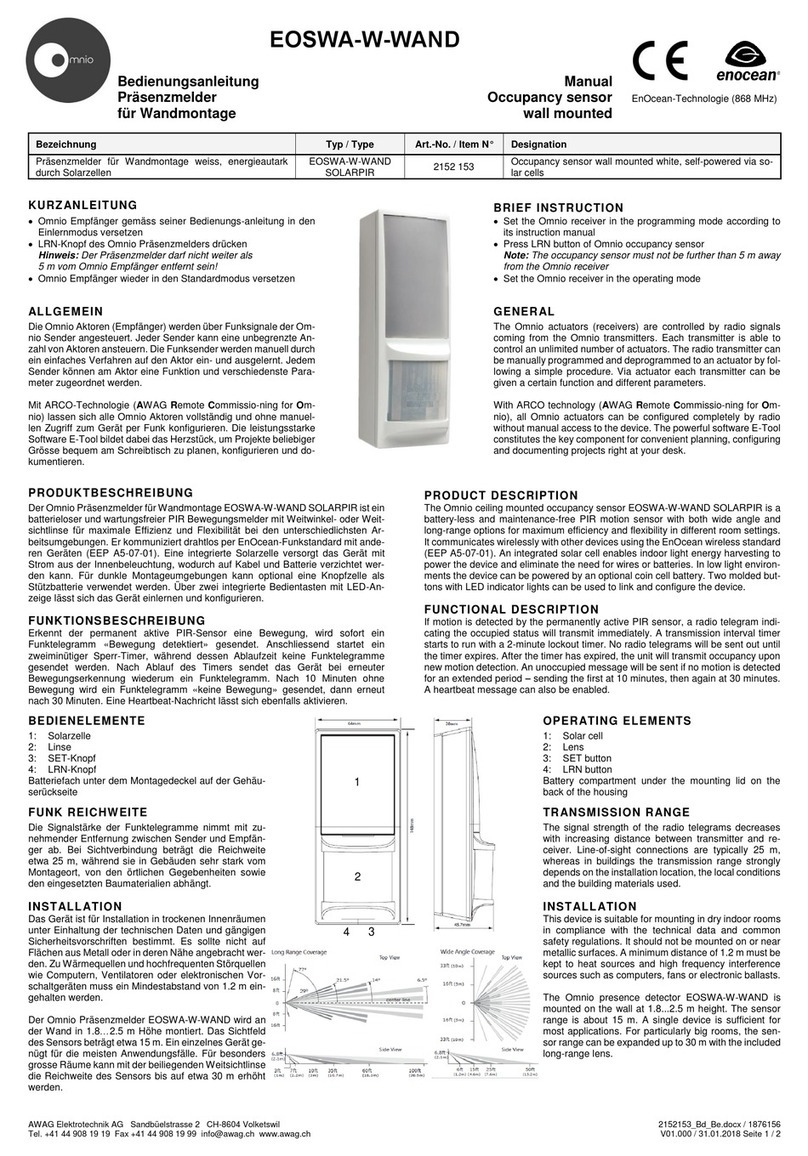Essentials Smart Garden Soil Moisture Sensor User manual

Bedienungsanleitung
essentials Smart Garden Boden-Feuchtigkeitssensor
wesmartify GmbH
TecCenter 1
31162 Bad Salzdetfurth
wesmartify.de
+49 5063 799 4024
info@wesmartify.de

1 Wichtige Hinweise
Bitte lies vor Gebrauch diese Bedienungsanleitung sorgfältig durch und bewahre sie
zum späteren Nachschlagen gut auf.
2 Hauptfunktionen
1. Überprüfen der Bodenfeuchtigkeit und Temperatur über die essentials App
2. Überprüfen der aktuellen Bodenfeuchte über die Sensortaste
3. 5 LED-Leuchten zeigen 5 Stufen der Bodenfeuchtigkeit an:
20 %, 40 %, 60 %, 80 % und 100 % (Volumenwassergehalt)
4. Stelle den „Feuchtigkeitsgrad: Keine Bewässerung“ über die Sensortaste ein,
Standardwert ist 60 %
5. HF-Verbindung mit der Bewässerungseinheit von essentials
6. Anzeige für niedrigen Batteriestand
7. IP65 wasserdicht
3 Technische Daten
1
Versorgungsspannung 3 x 1,5 V (AAA)
Funkfrequenz RF433
Schutzklasse IP65
Betriebstemperatur -10 bis 50 °C
Funkreichweite 60 m (Freifeld)
Max. Sendeleistung 10 mW
Abmessung 135 x 100 x 138 mm

4 In Betrieb
1. Nachdem Du die essentials Bewässerungseinheit mit der App verbunden hast,
klicke auf das Wassertimer-Symbol und wechsele zur „Sensor“-Schnittstelle.
2

2. Die „Sensor“-Schnittstelle zeigt die Bodensensor-Taste und die Regensensor-Taste
an. Wenn der Schalter grau ist, bedeutet dies, dass der Sensor noch nicht ange-
schlossen ist.
3. Schraube die Batterieabdeckung des Sensors ab und setze die Batterien am
Bodensensor in der Nähe der WLAN-Bewässerungseinheit ein. Nach dem Ein-
legen der Batterien leuchtet die GRÜNE LED für einige Sekunden auf.
4. Nachdem die GRÜNE LED erlischt, halte die Taste auf der Rückseite des Sensors
für mind. fünf Sekunden lang gedrückt, bis die ROTE LED aufleuchtet, was be-
deutet, dass der Sensor verbunden werden kann.
5. Wenn die ROTE LED leuchtet, tippe auf die Taste des Bodensensors in der App.
3

Der Sensor wird automatisch gesucht und verbunden, was etwa 10 Sekunden
dauern kann. Nach dem Anschließen leuchtet das Symbol des Bodensensors grün
und zeigt den Batteriestand in der App an. Wechsele zur „Parameter“-Schnittstel-
le; der Benutzer sieht die Bodendaten.
4

5 Einstellungen
1. Nachdem Du die Verbindung beendet hast, halte die beiden Tasten am Sensor
für mind. 5 Sekunden lang gedrückt. Das Programm kann aktiviert werden, die
LED-Leuchte zeigt den aktuellen Bodenfeuchtigkeitsgrad an. 5 LED-Leuchten
zeigen 5 Stufen der Bodenfeuchtigkeit an: 20 %, 40 %, 60 %, 80 % und 100 %.
2. Wenn Du das LED-Licht aktiviert hast, drücke den linken Button. Du kannst die
Einstellung „Bewässerung stoppen: Bodenfeuchtigkeitsgrad“ aktivieren. Der
Standardwert ist 60 %. Drücke nach der Einstellung den rechten Button
oder warte zur Bestätigung 20 Sekunden.
3. Wenn Du das LED-Licht aktivierst, drücke den rechten Button, um die aktuelle
Bodenfeuchtigkeit zu überprüfen. Die genauen Daten kannst Du in der App sehen.
6 Automatisches Ausführen
Nach dem Einstellen von „Bewässerung stoppen: Bodenfeuchtigkeitsgrad“ und
einem erfolgreichem Vergleich stoppt die WLAN-Bewässerungseinheit automatisch
den Bewässerungsplan, sobald die Bodenfeuchtigkeit das eingestellte Niveau er-
reicht hat.
7 Entsorgung
Entsorge Deine Elektrogeräte nicht als unsortierten kommunalen Abfall, sondern
nutze spezielle Sammelstellen. Wende Dich an Deine Gemeindeverwaltung, um In-
formationen über die verfügbaren Sammelsysteme zu erhalten. Wenn Elektrogeräte
auf Mülldeponien oder Müllkippen entsorgt werden, können gefährliche Stoffe ins
4

Grundwasser und in die Nahrungskette gelangen und Deine Gesundheit und Dein
Wohlbefinden beeinträchtigen.
11 Konformitätserklärung
Hiermit erklärt der Hersteller, dass das Gerät der Richtlinie 2014/53/U entspricht.
Der vollständige Text der EU-Konformitätserklärung ist unter der folgenden Inter-
netadresse verfügbar: www.wesmartify.de
Die Bedienungsanleitung ist in folgenden Sprachen auf www.wesmartify.de zu
finden:
5

User manual
essentials Smart Garden Soil Moisture Sensor
wesmartify GmbH
TecCenter 1
31162 Bad Salzdetfurth
wesmartify.de
+49 5063 799 4024
info@wesmartify.de

1 Important instructions
Please read the manual below to ensure safe and proper use of the product.
2 Main function
1. Check the soil humidity and temperature through the essentials App
2. Check the current soil moisture through the sensor button
3. 5 LED lights indicate 5 levels of soil moisture levels:
20 %, 40 %, 60 % 80 % and 100% (Volume Water Content)
4. Set the “No Watering Moisture Level” through the sensor button,
default level is 60 %
5. RF connection with essentials Wi-Fi Water Timer
6. Low battery power indicator
7. IP65 water proof
3 Technical data
1
Supply voltage 3 x 1.5 V (AAA)
Radio frequency RF433
Protecion class IP65
Operating temperature -10 to 50 °C
Radio range 60 m (free field)
Max. transmit power 10 mW
Dimensions 135 x 100 x 138 mm

4 Operating
1. After connected our Wi-Fi water timer with App, click the Water Timer icon,
switch to “Sensor” interface.
2

2. “Sensor” interface will show Soil sensor button and Rain sensor button. If the
switch button shows gray, it means the sensor haven’t connect yet.
3. Screw off the battery cover and install batteries. After installing batteries, the
GREEN LED light will turn on for few seconds.
4. After the GREEN LED light turn off, please press and hold the button at the back
of the sensor for five seconds until the RED LED light turn on, which means the
sensor is ready for connecting.
5. When the RED light turn on, please tap the soil sensor button at the App, it will
automatically search and connect the sensor which may take around 10
seconds. After connected, the soil sensor icon will turn to green and show the
battery power level on APP. Switch to “Parameter” interface, user will see the
soil data.
3

6. After confirm connected, screw the battery door, insert into the earth where you
needed. The distance between Soil Sensor and WiFi irrigation system must within
60 meters in open area.
4

5 Setting
1. After finishing connection, press and hold both buttons at the sensor for 5
seconds, user can wake up the program, the LED light will show the current Soil
moisture level. 5 LED lights indicate 5 levels of soil moisture levels: 20 %,
40 %, 60 % 80 % and 100 % (Volume Water Content)
2. When wake up the LED light, press the Left button, user can set the “Stop Water-
ing Soil Moisture Level”, default is at 60%. After setting, press Right button or
wait for 20 seconds to confirm.
3. When wake up the LED light, press the Right button, user can check the current
soil moisture level. (User can view the accurate data through our App)
6 Auto running
After setting the “Stop Watering Soil Moisture Level” and pairing successfully, the
water timer will automatically stop watering plan once the Soil moisture reach the
setting level.
5

7 Recycling
Do not dispose of electrical appliances as unsorted municipal waste, use separate
collection facilities. Contact your local government for information regarding the
collection systems available. If electrical appliances are disposed of in landfills or
dumps, hazardous substances can leak into the groundwater and get into the food
chain, damaging your health and wellbeing.
8 Declaration of Conformity
The manufacturer herewith declares that the product complies with the stipulations
of the Directive 2014/53/EU of the European union. For complete text of this decla-
ration go to the following internet address: www.wesmartify.de
The operating instructions can be found in the following languages at
www.wesmartify.de
6
Table of contents
Languages:
Popular Security Sensor manuals by other brands
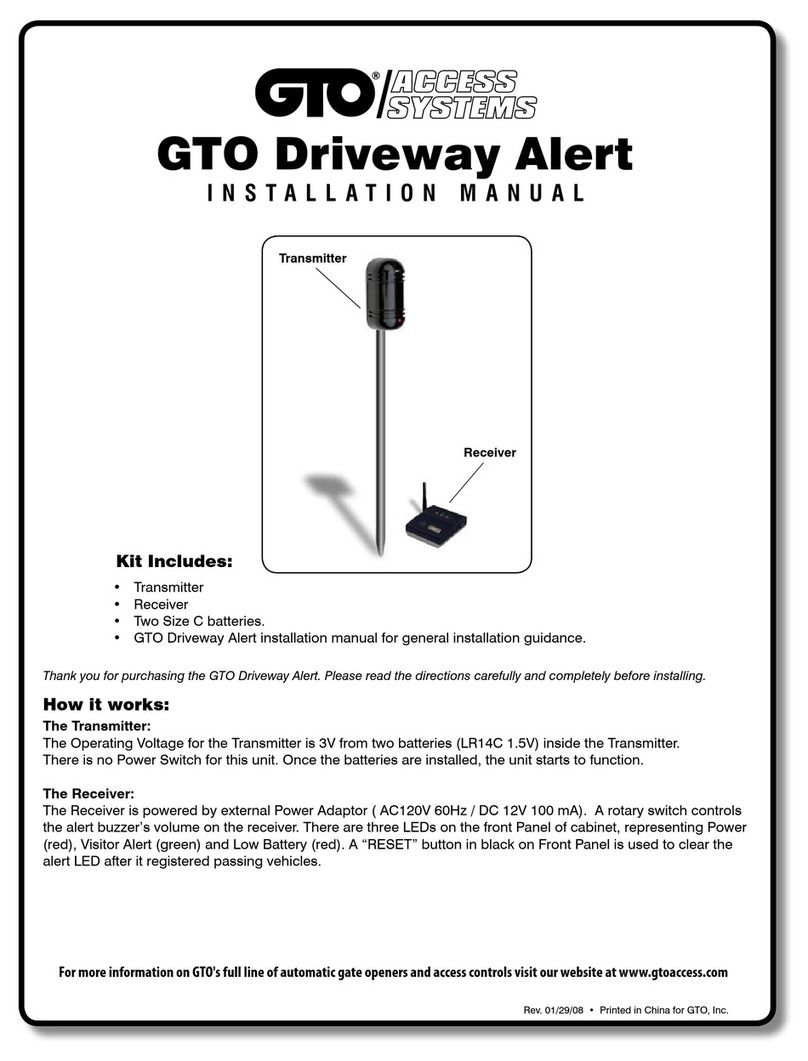
GTO
GTO Driveway Alert installation manual

System Sensor
System Sensor 5600 Series Installation and maintenance instructions
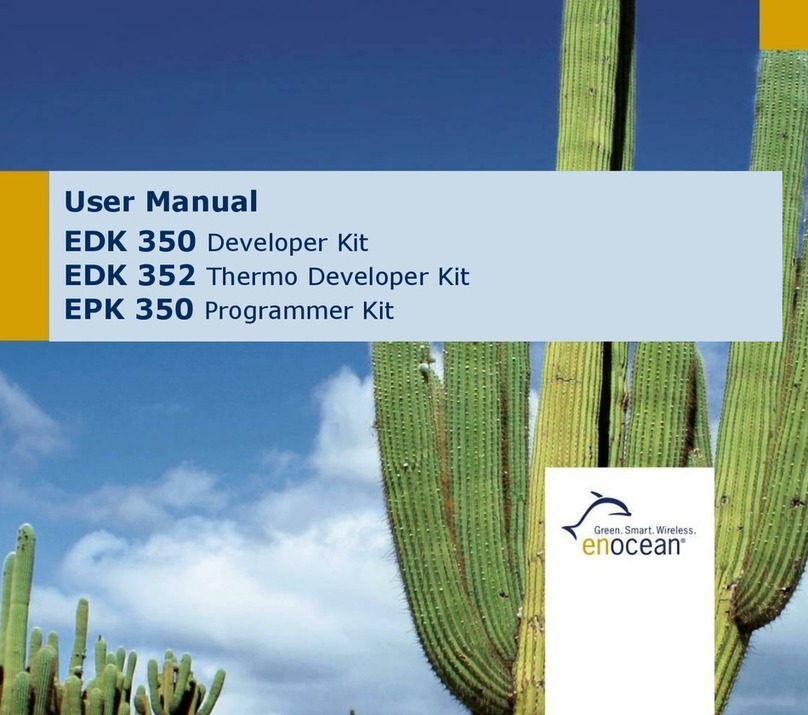
EnOcean
EnOcean EDK 350 user manual
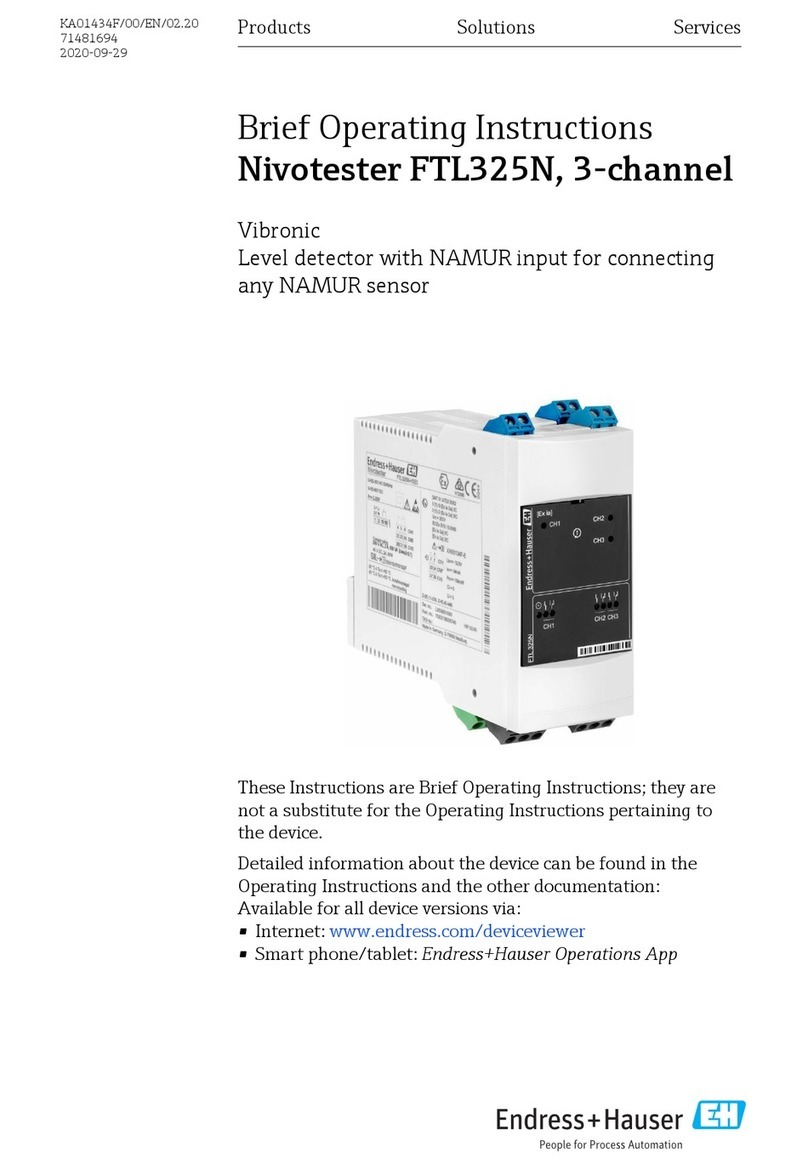
Endress+Hauser
Endress+Hauser Nivotester FTL325N-**** Series Brief operating instructions
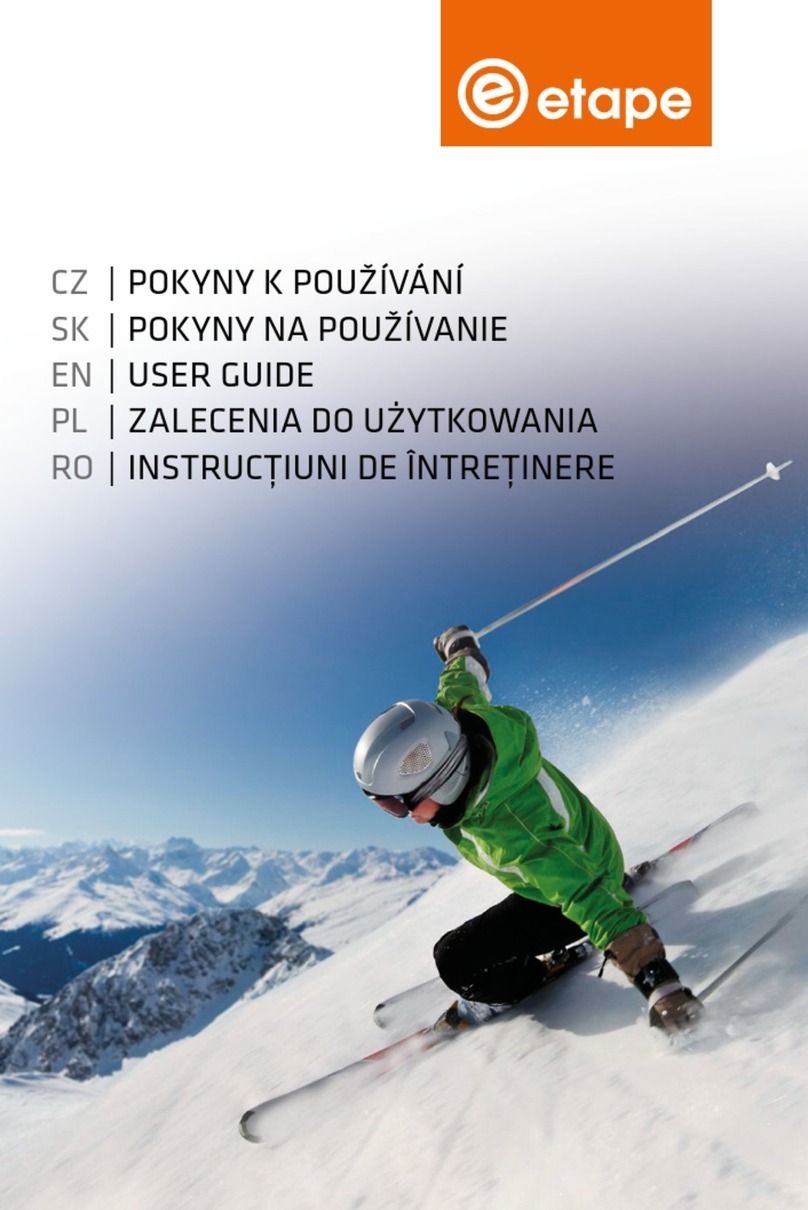
etape
etape Soft Pro user guide

Xtralis
Xtralis VESDA VLP installation instructions